Како ротирати слику или слику у Ворд-у
Мисцелланеа / / November 28, 2021
Данас вам није потребан сложен софтвер као што су Пхотосхоп или ЦорелДрав да бисте ротирали, преокренули и изобличили слику дуж Кс.И и З осе. Добар мали МС Ворд ради трик и више у неколико једноставних кликова.
Упркос томе што је првенствено софтвер за обраду текста и притом најпопуларнији, Ворд пружа неколико моћних функција за манипулацију графиком. Графика укључује не само слике већ и текстуалне оквире, ВордАрт, облике и још много тога. Ворд пружа кориснику разумну флексибилност и импресиван степен контроле над сликама додатим у документ.
У Ворд-у, ротација слике је нешто над чим човек има потпуну контролу. Можете да ротирате слике хоризонтално, вертикално, да их окрећете или чак да их обрнете. Корисник може да ротира слику у документу под било којим углом све док не стане у тражену позицију. 3Д ротација је такође могућа у МС Ворд 2007 и новијим верзијама. Ова функција није ограничена само на датотеке са сликама, она важи и за друге графичке елементе.
Садржај
- Како ротирати слику у Мицрософт Ворд-у
- Метод 1: Ротирајте директно стрелицом миша
- Метод 2: Ротирајте слику у порасту угла од 90 степени
- Метод 3: Окретање слике хоризонтално или вертикално
- Метод 4: Ротирајте слику под тачним углом
- Метод 5: Користите унапред постављене поставке да бисте ротирали слику у 3-димензионалном простору
- Метод 6: Ротирајте слику у 3-димензионалном простору у одређеним степенима
- Додатни метод – преламање текста
- Како ротирати текст у Ворду?
- Метод 1: Уметните оквир за текст
- Метод 2: Уметните ВордАрт
- Метод 3: Претворите текст у слику
Како ротирати слику у Мицрософт Ворд-у
Најбољи део о ротирању слика у Реч је да је крајње једноставно. Можете лако да манипулишете и трансформишете слику помоћу неколико кликова мишем. Процес ротирања слике остаје исти у скоро свим верзијама Ворд-а јер је интерфејс прилично сличан и конзистентан.
Постоји неколико различитих начина за ротирање слике, од једноставног коришћења стрелице миша до превуците слику около да бисте унели тачне степене у којима желите да се слика ротира у тродимензионалном облику простор.
Метод 1: Ротирајте директно стрелицом миша
Ворд вам даје могућност да ручно ротирате слику до жељеног угла. Ово је лак и једноставан процес у два корака.
1. Изаберите слику коју желите да ротирате кликом на њу. Кликните левим тастером миша на малу зелену тачку која се појављује на врху.
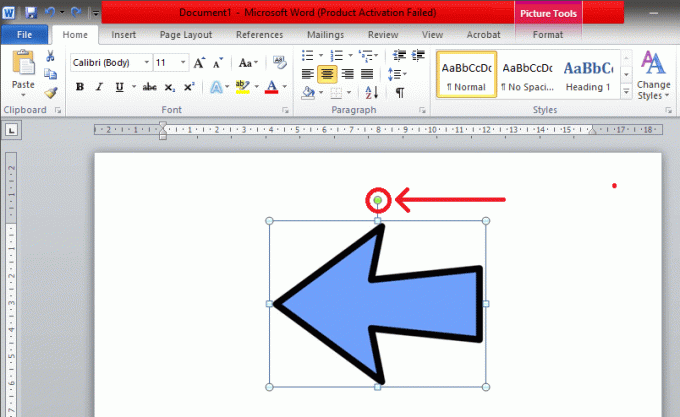
2. Држите леви тастер миша и превуците миша у правцу у коме желите да ротирате слику. Не отпуштајте држање док не постигнете жељени угао.

Брзи савет: Ако желите да се слика ротира у корацима од 15° (то је 30°, 45°, 60° и тако даље), притисните и држите тастер „Схифт“ док ротирате мишем.
Метод 2: Ротирајте слику у порасту угла од 90 степени
Ово је најлакши начин за ротирање слике у МС Ворд-у за 90 степени. Користећи овај метод, можете са лакоћом да ротирате слику у било ком од четири смера.
1. Прво, изаберите слику која вам је потребна кликом на њу. Затим, пронађите „Формат“ картицу на траци са алаткама која се налази на врху.

2. Једном на картици Формат, изаберите „Ротирај и окрени“ симбол који се налази испод 'Уредити' одељак.

3. У падајућем менију наћи ћете опцију да ротирати слику за 90° у оба смера.

Када се изабере, ротација ће бити примењена на изабрану слику.
Метод 3: Окретање слике хоризонтално или вертикално
Понекад само ротирање слике није од помоћи. Ворд вам омогућава да окренете слику вертикално или хоризонтално да бисте постигли жељени ефекат. Ово ствара директну слику у огледалу слике.
1. Следите горенаведену методу и идите до „Ротирај и окрени“ мени.
2. Притисните 'Флип Хоризонтал’ да бисте пресликали слику дуж И-осе. Да бисте вертикално инвертирали слику која је дуж Кс-осе, изаберите „Флип Вертицал’.

Можете користити било коју комбинацију окретања и ротирања да бисте добили жељену слику.
Метод 4: Ротирајте слику под тачним углом
Ворд вам такође даје ову згодну малу опцију да ротирате слику до одређеног степена ако вам повећање од 90 степени не ради. Овде ће слика бити ротирана на тачан степен који ви унесете.
1. Пратећи горњи метод, изаберите „Више опција ротације..“ у менију Ротате анд Флип.

2. Када се изабере, појавиће се искачући оквир 'Изглед' Појавиће. У одељку „Величина“ пронађите опцију под називом 'ротација'.

Можете директно да унесете тачан угао у оквир или користите мале стрелице. Стрелица нагоре једнака је позитивним бројевима који ће ротирати слику удесно (или у смеру казаљке на сату). Стрелица надоле ће учинити супротно; он ће ротирати слику улево (или супротно од казаљке на сату).
куцање 360 степени вратиће слику на првобитно место након једне потпуне ротације. Сваки степен већи од тога, као што је 370 степени, биће видљив као само ротација за 10 степени (као 370 – 360 = 10).
3. Када сте задовољни, притисните 'У РЕДУ' да примените ротацију.

Такође прочитајте:4 начина да убаците симбол степена у Мицрософт Ворд
Метод 5: Користите унапред постављене поставке да бисте ротирали слику у 3-димензионалном простору
У МС Ворд 2007 а касније, ротација није ограничена само на лево или десно, може се ротирати и изобличити на било који начин у тродимензионалном простору. 3Д ротација је невероватно лака јер Ворд има неколико згодних унапред постављених подешавања, доступних са неколико једноставних кликова.
1. Десни клик на слици да бисте отворили панел са опцијама. Изаберите „Форматирај слику…“ који се обично налази на самом дну.

2. Појавиће се оквир за подешавања „Формат слике“, у његовом менију изаберите „3-Д ротација“.

3. Када сте у одељку 3-Д ротација, додирните икону која се налази поред „Пресет“.

4. У падајућем менију наћи ћете неколико унапред подешених подешавања. Постоје три различита одељка, наиме, паралелни, перспективни и коси.

Корак 5: Када пронађете савршену, кликните на њу да бисте применили трансформацију на своју слику и притисните 'Близу’.

Метод 6: Ротирајте слику у 3-димензионалном простору у одређеним степенима
Ако унапред подешене поставке не помажу, МС Ворд вам такође даје могућност да ручно унесете жељени степен. Можете слободно да манипулишете сликом преко Кс, И и З осе. Осим ако нису доступне унапред одређене вредности, добијање жељеног ефекта/слике може бити изазовно, али флексибилност коју пружа Ворд помаже.
1. Следите горњи метод да бисте ушли у 3-Д ротација одељак на картици Формат слике.
Наћи ћете 'ротација' опција која се налази испод Пресетс.
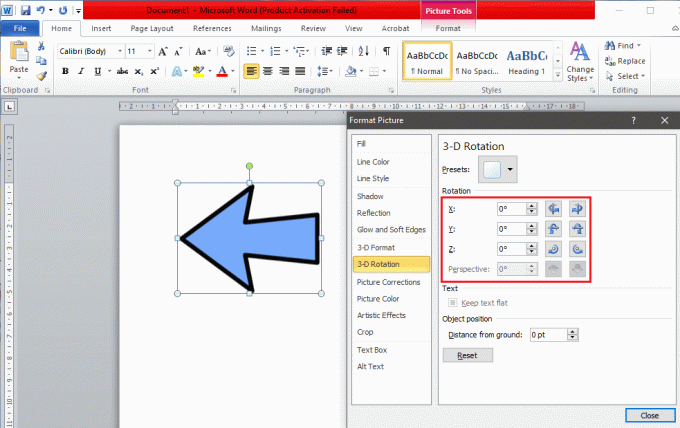
2. Можете ручно да унесете тачне степене у оквир или користите мале стрелице нагоре и надоле.
- Кс ротација ће ротирати слику горе-доле као да окрећете слику од себе.
- И ротација ће ротирати слику с једне стране на другу као да окрећете слику.
- З ротација ће ротирати слику у смеру казаљке на сату као да померате слику по столу.

Препоручујемо вам да промените величину и подесите положај картице „Формат слике“ на начин да можете да видите слику у позадини. Ово ће вам помоћи да прилагодите слику у реалном времену како бисте постигли жељени ефекат.
3. Када сте задовољни сликом, притисните 'Близу'.

Додатни метод – преламање текста
Уметање слика у Ворд и руковање њима без померања текста у почетку може изгледати немогуће. Али, постоји неколико начина да се то заобиђе и помогне кориснику да ефикасније и са лакоћом користи програм. Промена подешавања преламања текста је најлакша.
Када желите да уметнете слику у Ворд документ између пасуса, уверите се да је подразумевана опција која је „У складу са текстом“ није омогућено. Ово ће уметнути слику између реда и упропастити целу страницу, ако не и цео документ у процесу.
Да бисте променили Прелом текста подешавање, кликните левим тастером миша на слику да бисте је изабрали и идите на картицу „Формат“. Наћи ћете 'Преломити текст' опција у „Уредити' група.

Овде ћете пронаћи шест различитих начина премотавања текста.
- Квадрат: Овде се текст креће око слике у облику квадрата.
- Уско: Текст се прилагођава свом облику и креће се око њега.
- преко: Текст попуњава све беле просторе на самој слици.
- Горњи и доњи део: Текст ће се појавити изнад и испод слике
- Иза теста: Текст се поставља изнад слике.
- Испред текста: Текст је покривен због слике.
Како ротирати текст у Ворду?
Заједно са сликама, МС Ворд вам даје могућност да ротирате текстове што би могло бити од помоћи. Ворд вам не дозвољава директно да ротирате текст, али постоје начини на које можете лако да га заобиђете. Мораћете да конвертујете текст у слику и да је ротирате користећи било који од горе наведених метода. Методе за ово су мало сложене, али ако правилно пратите упутства, нећете имати проблема.
Метод 1: Уметните оквир за текст
Иди на „убаци' картицу и кликните на 'Поље за текст' опцију у групи „Текст“. Изабери „Једноставан оквир за текст“ у падајућој листи. Када се појави оквир, унесите текст и подесите одговарајућу величину фонта, боју, стил фонта итд.

Када се текстуални оквир дода, можете уклонити контуру тако што ћете кликнути десним тастером миша на оквир за текст и изабрати „Форматирај облик…“ у падајућем менију. Појавиће се искачући прозор, изаберите „Боја линије“ одељак, а затим притисните „Нема линије“ да бисте уклонили обрис.
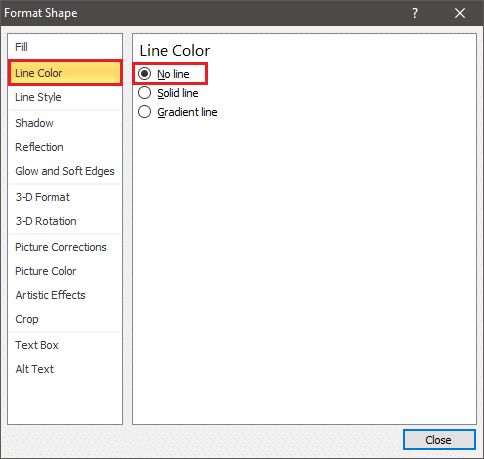
Сада можете да ротирате оквир за текст као што бисте ротирали слику пратећи било који од горе наведених метода.
Метод 2: Уметните ВордАрт
Уместо уметања текста у оквир за текст као што је поменуто у горњој методи, покушајте да га откуцате као ВордАрт.
Прво убаците ВордАрт тако што ћете пронаћи опцију која се налази у 'Убаци' картица испод „Текст“ одељак.

Изаберите било који стил и промените стил фонта, величину, обрис, боју итд. према вашим жељама. Унесите потребан садржај, сада га можете третирати као слику и ротирати је у складу са тим.
Метод 3: Претворите текст у слику
Можете директно претворити текст у слику и ротирати је у складу са тим. Можете копирати тачан текст који вам је потребан, али док га лепите, не заборавите да користите „Специјално лепљење..“ опција која се налази са леве стране на картици „Почетна“.

Отвориће се прозор „Специјално лепљење“, изаберите „Слика (побољшани метафајл)“ и притисните 'У РЕДУ' да изађете.
На тај начин текст ће бити конвертован у слику и може се лако ротирати. Такође, ово је једини метод који омогућава 3Д ротацију текста.
Препоручено:Како уметнути ПДФ у Ворд документ
Надамо се да вам је горњи водич помогао да ротирате слике као и текст у вашем Ворд документу. Ако знате за такве трикове који би могли помоћи другима да боље форматирају своје документе, јавите нам у одељку за коментаре испод.



